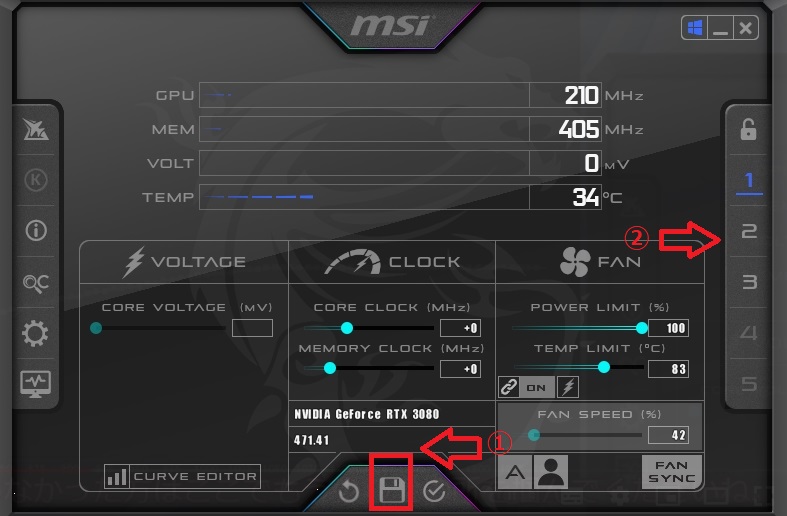GigaCrystaのディスプレイを使っていたら急に画面が暗くなって映らなくなり「対応外の信号が入力されています。パソコン側で解像度の設定を変更してください。」とだけエラーメッセージ。修理先での事例。
直し方を紹介します。
原因
これはディスプレイの推奨設定「1920x1080 75Hz」(例)よりも数値が大きくなっている時に起こるようです。
何らかの原因でリフレッシュレート(Hz)の数値が大きく書き換わっていることが多いです。
エラーメッセージでは「パソコン側で解像度の設定を変更してください。」とありますが、パソコン側で推奨設定「1920x1080 75Hz」に設定変更しても直りません。
デスクトップの右クリック→「ディスプレイの設定」や「NVIDIAコントロールパネル」の設定では直りません。
ディスプレイ本体のスイッチを直接触って設定を直す必要があります。
「FreeSync」設定を「切」
下記のサイトを参考に「FreeSync」設定を「切」にします。
DisplayPort接続でご利用の際、画面が表示されない場合は弊社製品の設定メニューから「FreeSync」設定を「切」にしてご利用いただけますようお願いいたします。
DisplayPort接続時の画面表示不良(映らない/対応外の信号が入力されていますと表示される/乱れる/白くなる)
https://www.iodata.jp/support/qanda/answer/s7738.htm
そして最後にディスプレイ本体のコンセントを抜くと直ります。